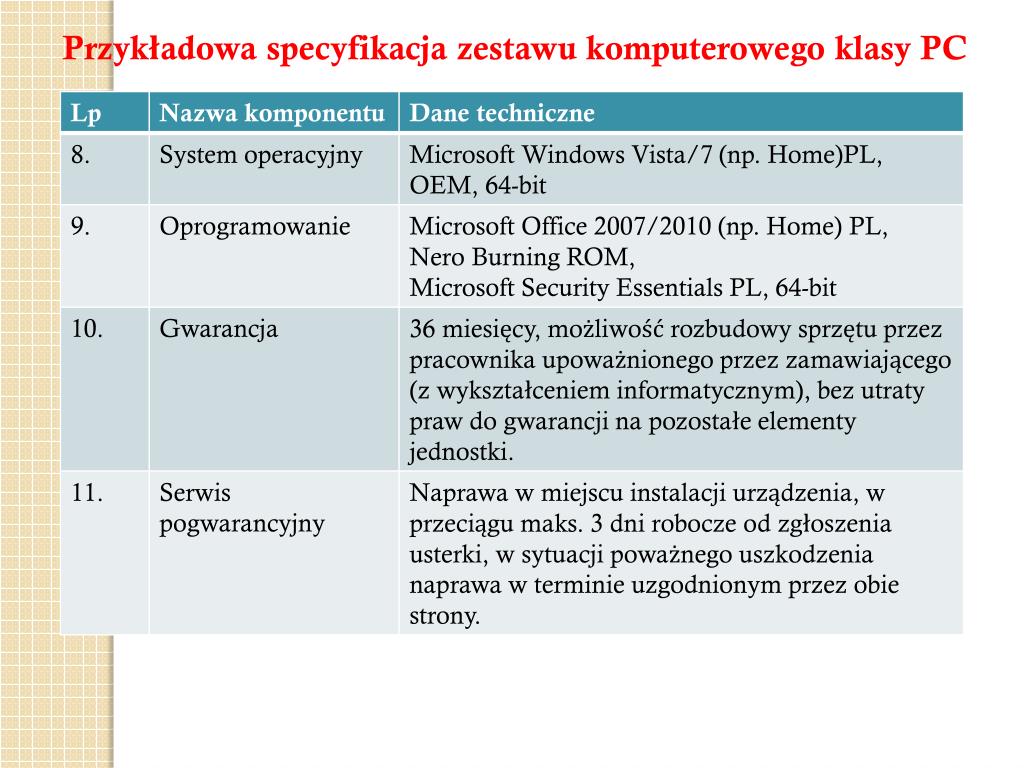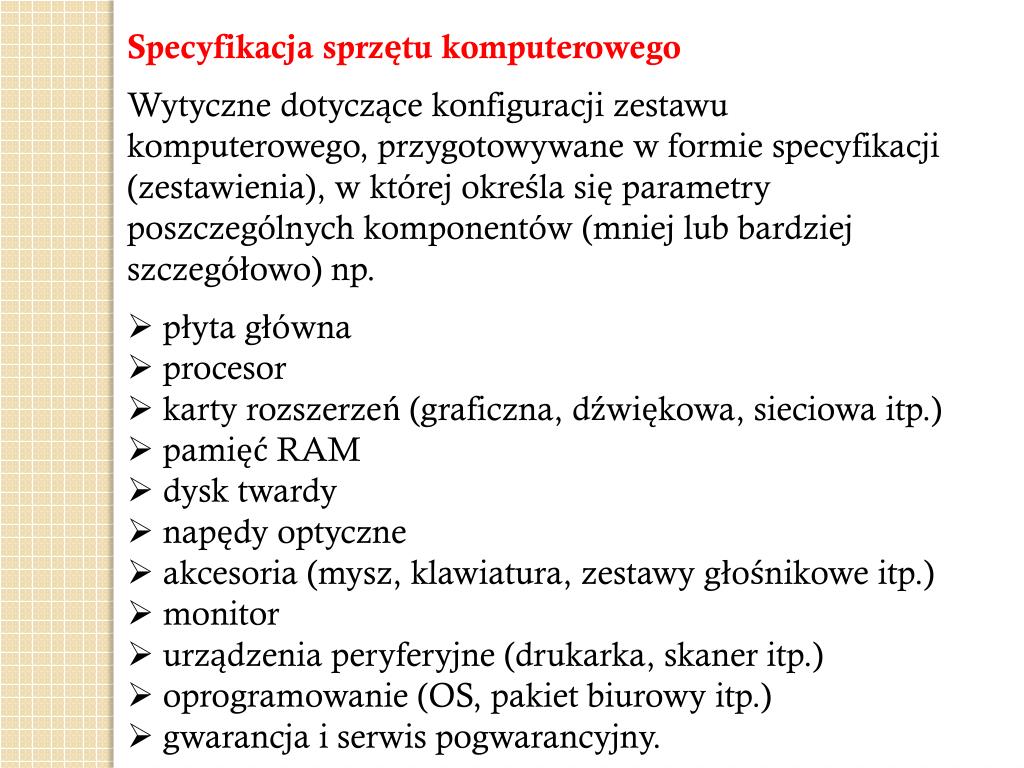Diagnostyka I Naprawa Urządzeń Techniki Komputerowej ćwiczenia

Dzień dobry wszystkim! Widzę, że macie sporo pytań dotyczących ćwiczeń z Diagnostyki i Naprawy Urządzeń Techniki Komputerowej. Postaram się to wszystko wyjaśnić w jak najprostszy sposób. Chodzi o to, żebyście zrozumieli, co robimy i dlaczego to robimy tak, a nie inaczej.
Zacznijmy od podstaw. Zanim w ogóle weźmiemy się za naprawę czegokolwiek, musimy najpierw ustalić, co jest zepsute. Czyli diagnoza. Wyobraźcie sobie, że to jak z lekarzem. Nie dostaniecie recepty, zanim nie powiecie, co was boli.
Pierwszym krokiem w diagnozowaniu problemów komputerowych jest obserwacja. Jak się komputer zachowuje? Czy się w ogóle włącza? Czy wydaje jakieś dziwne dźwięki? Czy wyświetla jakieś komunikaty o błędach? To wszystko są ważne wskazówki. Zapisujcie wszystko, co zauważycie. Nawet jeśli wydaje się to nieistotne, może pomóc później.
Kiedy już macie listę objawów, pora na użycie narzędzi. Jednym z najważniejszych jest miernik uniwersalny, czyli multimetr. Można nim zmierzyć napięcie, prąd i rezystancję. To bardzo przydatne do sprawdzania, czy prąd dochodzi tam, gdzie powinien. Na przykład, sprawdzacie zasilacz. Czy daje odpowiednie napięcia? Czy jest zwarcie na którejś z linii? Multimetr wam to pokaże. Pamiętajcie o bezpieczeństwie! Zawsze odłączajcie zasilanie, zanim zaczniecie grzebać w środku.
Kolejnym narzędziem jest oscyloskop. To już bardziej zaawansowany sprzęt, ale bardzo pomocny przy diagnozowaniu problemów z sygnałami. Możecie zobaczyć, jak wygląda sygnał w czasie, czy nie ma zakłóceń, czy ma odpowiednią amplitudę i częstotliwość. To przydatne, na przykład, do sprawdzania, czy poprawnie działa generator zegarowy na płycie głównej.
Oprócz tego przydadzą się narzędzia programowe. Na przykład, programy do testowania pamięci RAM. Memtest86+ to klasyk. Bootujecie go z pendrive'a i on sprawdza, czy pamięć RAM nie ma błędów. Albo programy do testowania dysków twardych. Sprawdzają, czy nie ma uszkodzonych sektorów, czy dysk działa poprawnie. CrystalDiskInfo to dobry przykład. Pokazuje też różne parametry dysku, takie jak temperatura i liczba włączeń.
Nie zapominajcie o BIOS-ie! BIOS to taki mały program, który uruchamia się jako pierwszy po włączeniu komputera. Możecie w nim sprawdzić, czy komputer widzi wszystkie podzespoły, takie jak dyski twarde, pamięć RAM i karty graficzne. Możecie też zmienić kolejność bootowania, czyli z czego komputer ma się uruchamiać jako pierwszy. Czasami problemem jest tylko to, że komputer próbuje się uruchomić z niewłaściwego źródła.
Kiedy już zdiagnozujecie problem, pora na naprawę. Czasami wystarczy coś przeczyścić, na przykład styki karty graficznej. Czasami trzeba coś wymienić, na przykład zasilacz. A czasami trzeba coś przelutować, na przykład uszkodzony kondensator na płycie głównej.
Ćwiczenia Praktyczne – Rozbieramy Komputer
Po pierwsze, zawsze róbcie zdjęcia! Podczas rozbierania komputera róbcie zdjęcia każdego kroku. Potem będziecie mogli łatwo złożyć wszystko z powrotem. To naprawdę pomaga. Uwierzcie mi, wiem z doświadczenia.
Po drugie, odłączajcie kable ostrożnie. Nie ciągnijcie za kable na siłę. Zazwyczaj mają jakieś zatrzaski, które trzeba odblokować. Jak będziecie ciągnąć na siłę, to możecie uszkodzić gniazdo.
Po trzecie, organizujcie śrubki. Jak odkręcacie śrubki, to od razu wkładajcie je do jakiegoś pojemnika. Możecie też je przykleić do taśmy klejącej i opisać, skąd są. To ułatwi wam życie przy składaniu.
Po czwarte, zwracajcie uwagę na elektrostatykę. Noście opaskę antystatyczną, albo przynajmniej dotknijcie obudowy komputera przed dotknięciem podzespołów. Elektrostatyka może uszkodzić delikatne elementy elektroniczne.
Po piąte, używajcie odpowiednich narzędzi. Nie używajcie śrubokrętów, które są za duże, albo za małe. Możecie uszkodzić śrubki. Używajcie śrubokrętów magnetycznych. Ułatwiają wyjmowanie śrubek z trudno dostępnych miejsc.
Skupmy się teraz na kilku konkretnych przykładach ćwiczeń.
-
Wymiana Pamięci RAM:
- Wyłączcie komputer i odłączcie go od zasilania.
- Otwórzcie obudowę komputera.
- Zlokalizujcie sloty na pamięć RAM.
- Otwórzcie zatrzaski na końcach slotu.
- Włóżcie moduł RAM do slotu, upewniając się, że jest prawidłowo ustawiony.
- Dociśnijcie moduł, aż zatrzaski się zatrzasną.
- Zamknijcie obudowę komputera.
- Włączcie komputer i sprawdźcie, czy pamięć RAM jest wykrywana przez system.
-
Wymiana Dysku Twardego:
- Wyłączcie komputer i odłączcie go od zasilania.
- Otwórzcie obudowę komputera.
- Zlokalizujcie dysk twardy.
- Odłączcie od dysku kable zasilający i SATA.
- Odkręćcie śrubki mocujące dysk do obudowy.
- Wyjmijcie dysk z obudowy.
- Zamontujcie nowy dysk w obudowie, przykręćcie śrubki.
- Podłączcie do dysku kable zasilający i SATA.
- Zamknijcie obudowę komputera.
- Włączcie komputer i zainstalujcie system operacyjny na nowym dysku.
-
Czyszczenie Komputera z Kurzu:
- Wyłączcie komputer i odłączcie go od zasilania.
- Otwórzcie obudowę komputera.
- Użyjcie sprężonego powietrza do wydmuchania kurzu z wnętrza komputera. Skupcie się na wentylatorach, radiatorach i zasilaczu.
- Możecie użyć pędzelka do usunięcia kurzu z trudno dostępnych miejsc.
- Zamknijcie obudowę komputera.
- Włączcie komputer i sprawdźcie, czy wentylatory działają prawidłowo.
-
Wymiana Karty Graficznej:
- Wyłączcie komputer i odłączcie go od zasilania.
- Otwórzcie obudowę komputera.
- Zlokalizujcie kartę graficzną (zazwyczaj w slocie PCI-e).
- Odkręćcie śrubkę mocującą kartę do obudowy (jeśli jest).
- Odłączcie kabel zasilający od karty (jeśli jest).
- Otwórzcie zatrzask na slocie PCI-e.
- Ostrożnie wyjmijcie kartę graficzną ze slotu.
- Włóżcie nową kartę graficzną do slotu PCI-e, upewniając się, że jest prawidłowo ustawiona.
- Dociśnijcie kartę, aż zatrzask się zatrzaśnie.
- Podłączcie kabel zasilający do karty (jeśli jest).
- Przykręćcie śrubkę mocującą kartę do obudowy (jeśli jest).
- Zamknijcie obudowę komputera.
- Włączcie komputer i zainstalujcie sterowniki do nowej karty graficznej.
Pamiętajcie, żeby zawsze pracować ostrożnie i zwracać uwagę na szczegóły. Nie spieszcie się. Lepiej zrobić coś powoli i dokładnie, niż szybko i źle. No i najważniejsze: nie bójcie się pytać! Jeśli czegoś nie wiecie, to pytajcie. Lepiej zapytać, niż coś zepsuć. Powodzenia!